Windows 7旗舰版(Ultimate)是微软2009年发布的Windows 7系列中的最高版本,集成了家庭版和专业版的全部功能,面向高端用户和企业设计。其核心特色包括Aero Glass透明界面特效、多点触控支持、64位系统兼容性(最高支持192GB内存),以及BitLocker驱动器加密等企业级安全功能。系统内置Windows XP兼容模式(通过虚拟化运行旧程序),并首次引入库(Libraries)文件管理概念,优化媒体共享与搜索效率。旗舰版还独家提供多语言包自由切换界面语言,以及DirectX 11图形技术支持,显著提升游戏和多媒体性能。凭借低硬件需求(1GHz CPU/1GB内存)和稳定的NT 6.1内核,该系统成为继XP之后的又一经典,至今仍被部分用户视为兼顾美观与实用性的标杆操作系统
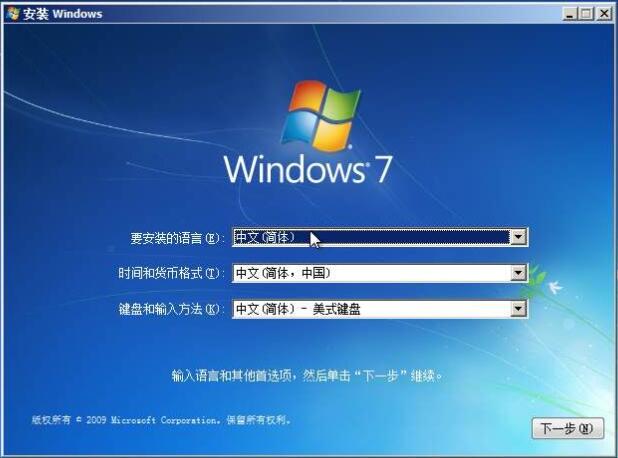
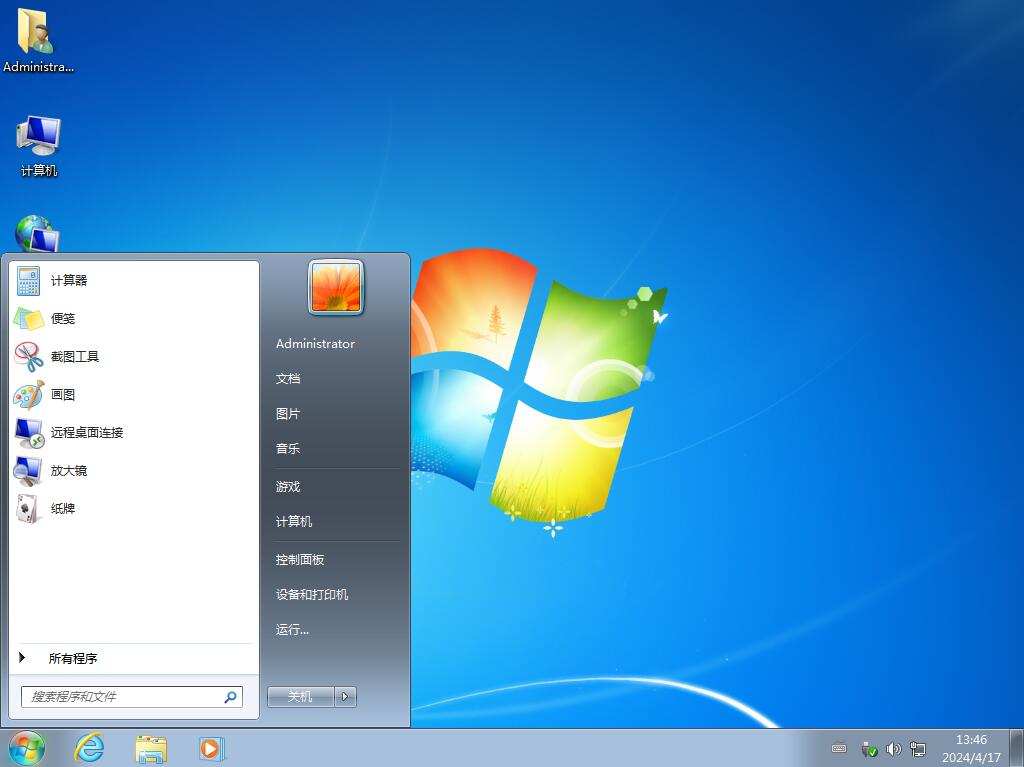
Windows7旗舰版原版特色:
1. 完整功能集成
包含家庭高级版的娱乐功能(如 Windows Media Center)和专业版的商务特性(如域加入、组策略)。
独家支持BitLocker 驱动器加密,保护硬盘数据安全。
2. 增强的用户体验
Aero Glass 界面:半透明窗口、任务栏缩略图预览、Aero Peek(快速预览桌面)。
触控与手写支持:原生支持多点触控操作,兼容触控屏设备。
库(Libraries):智能整合不同位置的文件夹(如文档、图片),便于统一管理。
3. 企业级功能
Windows XP 模式(需单独下载):通过虚拟化技术运行旧版软件,解决兼容性问题。
多语言包支持:可自由切换系统显示语言,适合跨国企业用户。
高级备份与还原:支持网络备份和系统镜像恢复。
4. 性能与兼容性
DirectX 11:提升游戏和图形应用的渲染效果。
64 位系统支持(最高 192GB 内存),优化大内存和高性能计算需求。
低硬件要求(1GHz CPU/1GB RAM/16GB 硬盘),运行效率优于后续版本。
本Windows7系统亮点:
本系统特点:
第一、因为Win7没有集成USB3.0驱动,如今清一色XHCI-USB控制器的新款芯片组主板装Win7很可能会无法识别键鼠,以及无法识别U盘安装盘,而新主板往往取消了PS2接口,导致无法正常安装Win7系统!
第二、NVMe是真正为PCI-E通道的SSD优化设计的一种规范,将成为以后SSD的主流。现在所用的SATA接口与AHCI标准其实是为高延时的机械硬盘而设计的,AHCI将会沦为S-ATA机械硬盘专属的规格!
第三、UEFI+GPT模式具有极速开机启动优势,并且支持超过2TB的大容量硬盘。如今的新架构主板都支持UEFI+GPT模式,XP以后的64位Windows操作系统都能够支持GPT分区模式,但原版Win7缺乏UEFI引导文件所以不能直接以UEFI模式启动
特此添加了Win7原本不具备的以下驱动补丁:
一、多种USB3.0驱动(包含Intel 8/9/100/200系芯片组原生USB3.0驱动、AMD芯片组(新+老架构)的原生USB3.0/3.1(U3 .1驱动仅新架构)驱动以及两种第三方芯片USB3.0驱动)
二、微软通用型NVMe驱动(理论上支持所有NVMe SSD!这点和原版Win10系统相同)
三、支持UEFI+GPT模式快速启动
四、系统内置VC++Windows运行库集合VC++2005 到VC++2017 所有版本,集成DircetX 9.0C,集成Adobe Flash Player 34.0正式版
Windows7配置要求:
处理器:1 GHz 32位或者64位处理器
内 存:1 GB 及以上
显 卡:支持DirectX 9 128M 及以上(开启AERO效果)
硬盘空间:16G以上(主分区,NTFS格式)
显示器:要求分辨率在1024X768像素及以上(低于该分辨率则无法正常显示部分功能),或可支持触摸技术的显示设备
PS:电脑内存不足4GB建议安装32位Win7旗舰版系统;电脑内存大于等于4G建议安装64位Win7旗舰版系统。
Windows7旗舰版安装教程:
一:制作系统安装U盘(U盘启动盘)
1、首先就是从本站下载到Win7原版镜像,ISO文件格式。
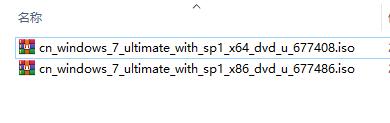
2、接下来我们使用软件UltraISO软碟通制作系统安装U盘启动盘,打开UltraISO后如下图

3、点击打开指定你下载的系统ISO镜像,打开后如下图
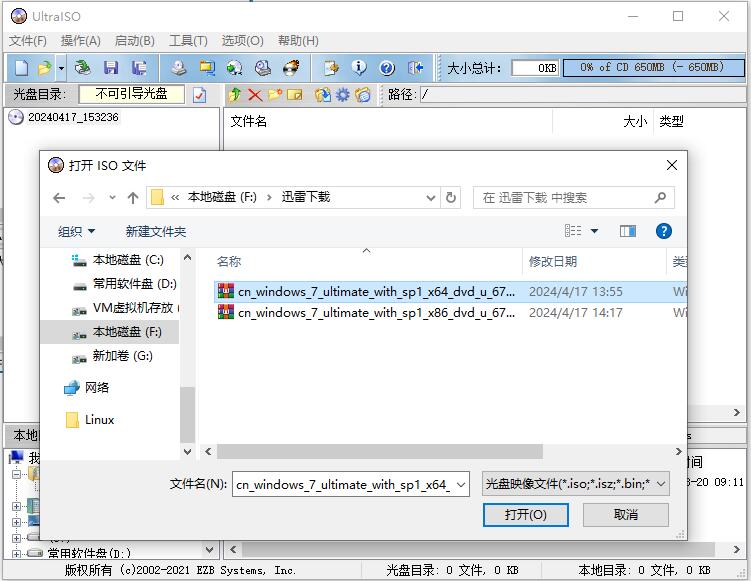
4、打开系统镜像之后,我们点击启动—写入硬盘映像,如下图:
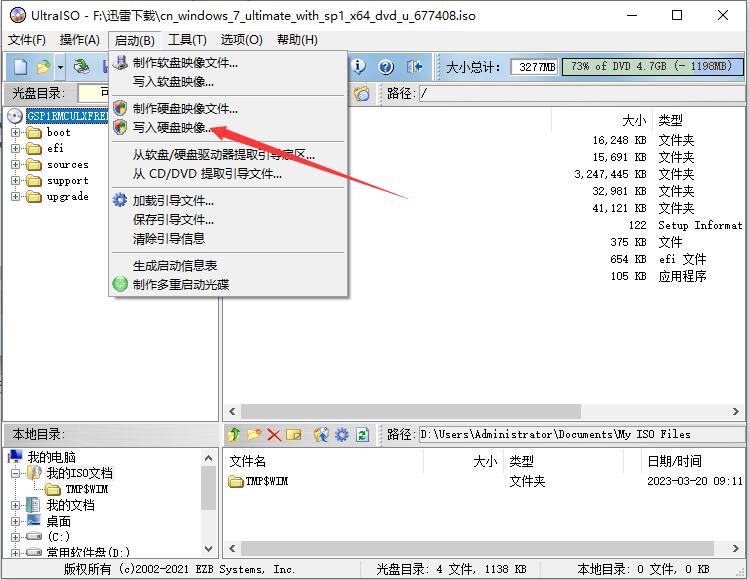
5、之后,我们选择好硬盘驱动器(你插入的U盘),然后先格式化,格式化好之后,点击写入;
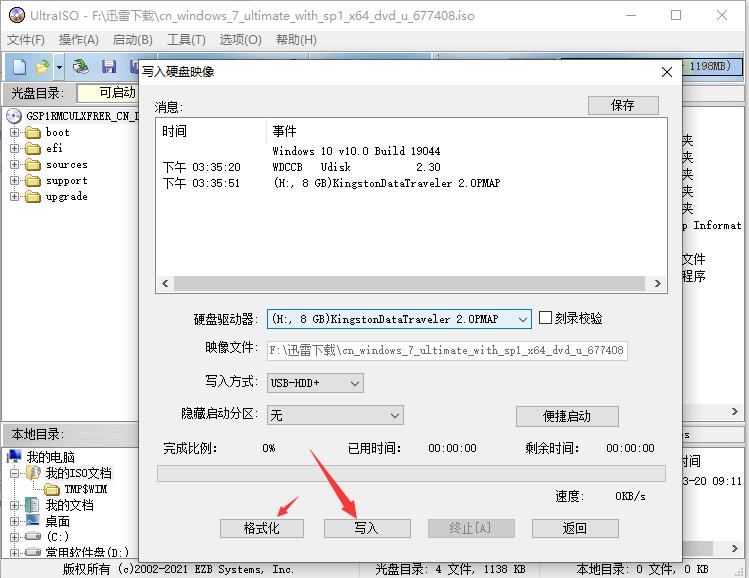
6、点击是之后开始制作,直到100%完成就可以了。
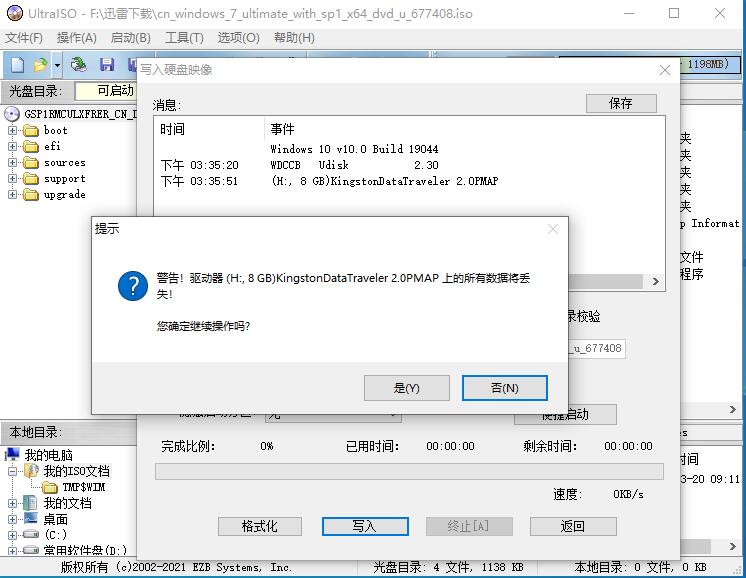 二:电脑BIOS设置
注:现在的新电脑安装Win7系统需要设置BIOS,需要关闭安全启动并开启CSM兼容模式
二:电脑BIOS设置
注:现在的新电脑安装Win7系统需要设置BIOS,需要关闭安全启动并开启CSM兼容模式
1、首先就是按F2、DELETE等快捷键进入到虬脑BIOS界面。不同的电脑是会有不同的
2、如果安全启动选项果是灰色无法设置的话,那么请进行以下操作,
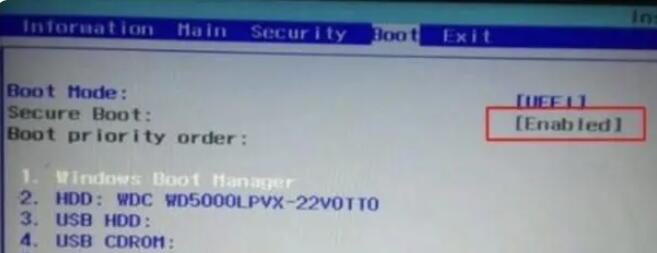
2、找到【Security(安全)】模块,进入到Secure Boot
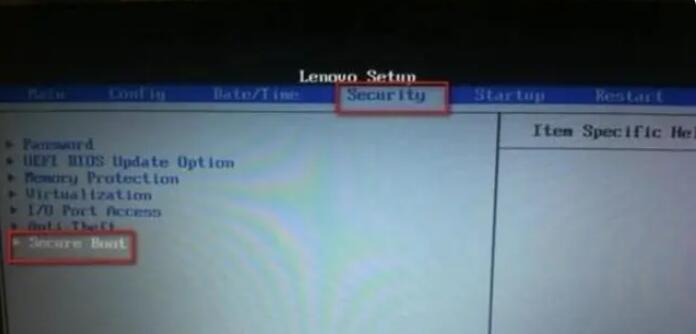
3、把【Secure Boot(安全启动)】状态更改为【Disable(关闭)】

4、你就会发现【CSM兼容模块】可以打开了
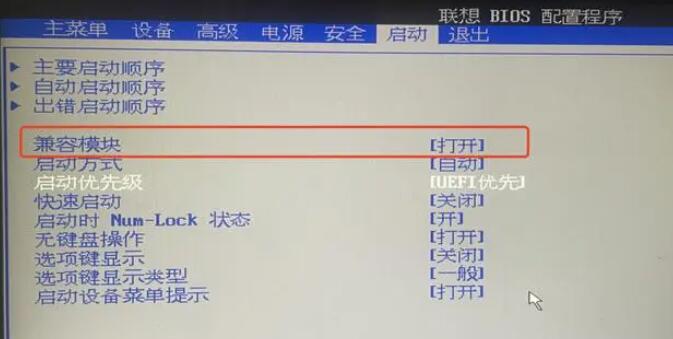
5、设置完成,按下F10保存重启。
三:系统安装
1、把制作好的U盘启动盘插入到电脑;
2、开机之后我们需要让电脑从U盘启动,U盘启动快捷键可以参考如下图:
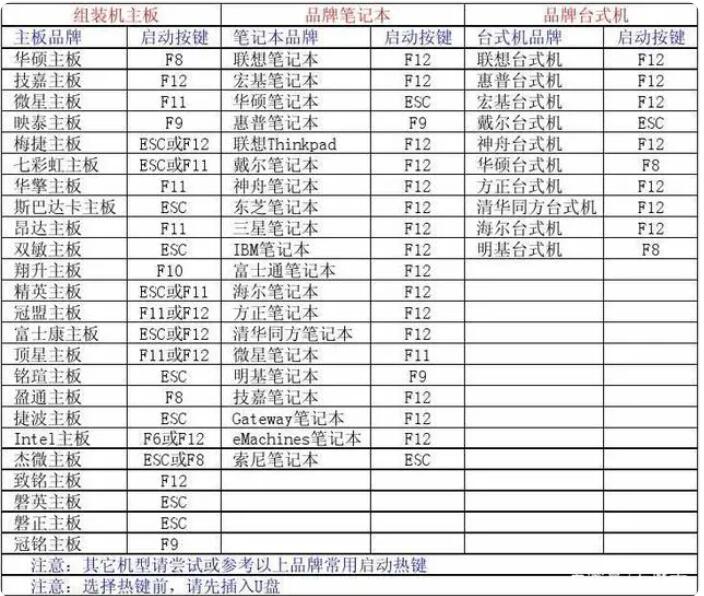
3、选择U盘启动进入;
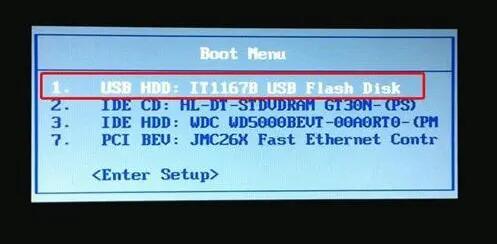
4、之后就可以看到系统启动界面啦。
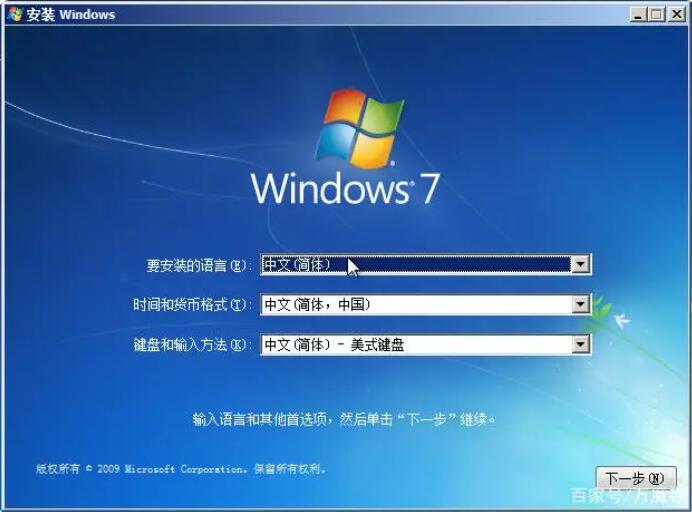
5、持续一下步然后选择自定义高级选项。
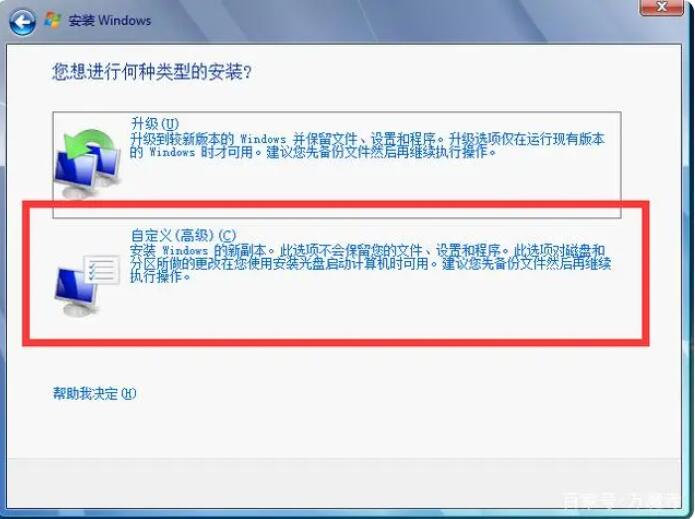
6、此时我们的硬盘还没有分区,已经分区的朋友也可以重新分区;
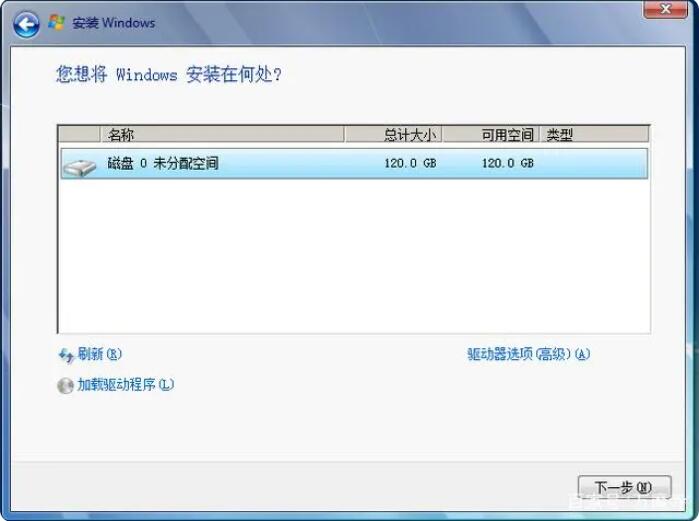
7、点击新建之后,然后先分一个C盘出来,设置大小,点击应用;
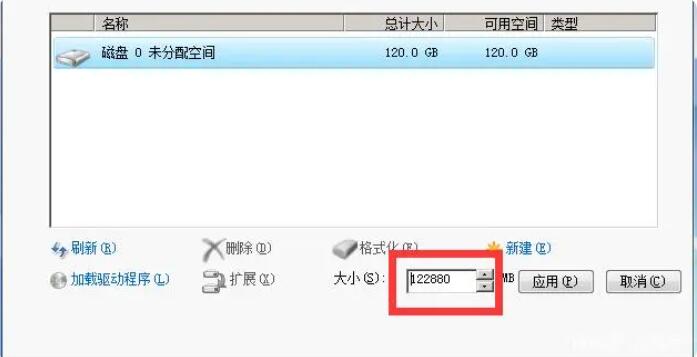
8、在大小后的框内输入想要分区的容量数值,点击应用。第一个主分区也就是我们的c盘,依然建议最少设置50G以上,这里的单位是MB,按照1G=1024MB的方法计算即可。
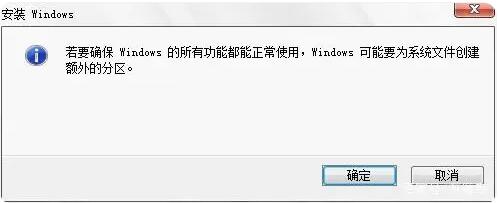
9、紧接着会弹出提示需要创建额外的分区,这里是系统自动创建一个100MB的引导分区,点击确定即可。
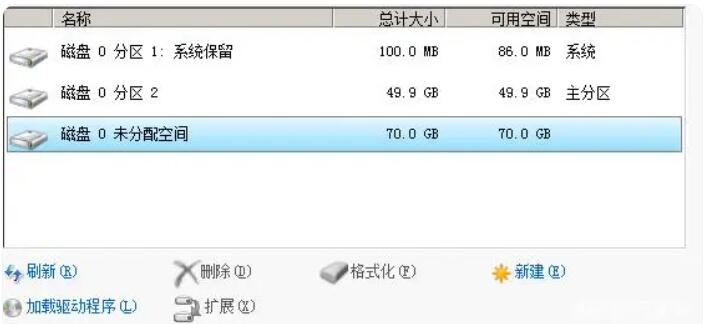
10、继续选择分区2,注意,系统保留分区下面的第一个分区是默认的c盘,系统是需要安装在这个分区下的,选择它,点击下一步。
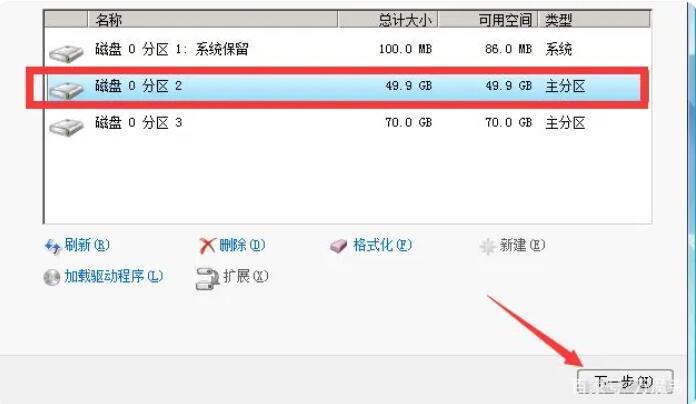
11、接下来就是安装过程了。
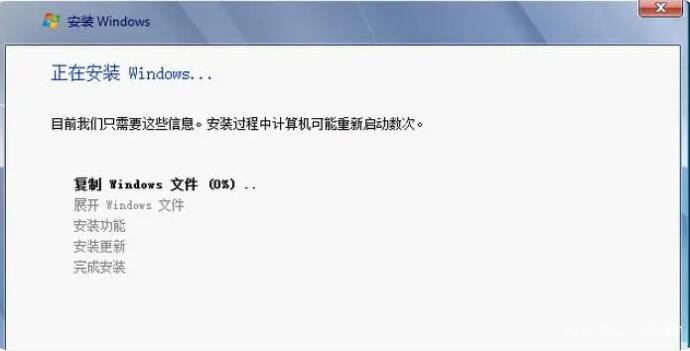
12、安装过程中会重启两遍,重启后会继续安装,紧接着回来到设置界面。
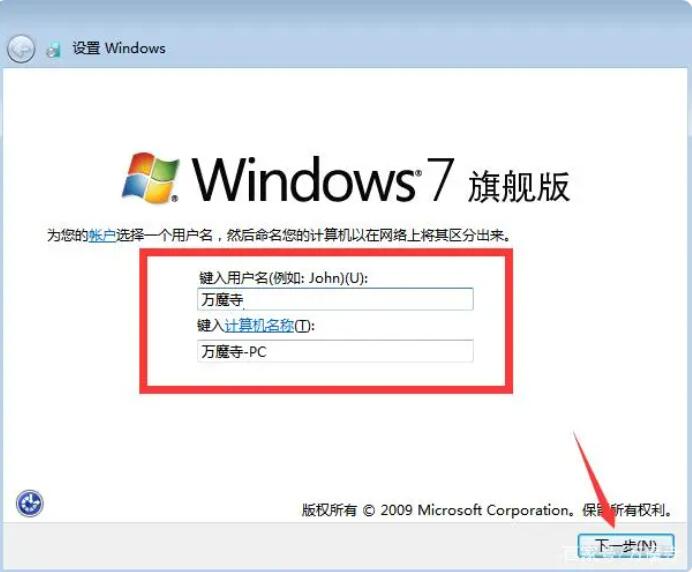
13、接下去就比较简单了,大家按说明设置就可了,直到进入到Win7系统桌面。

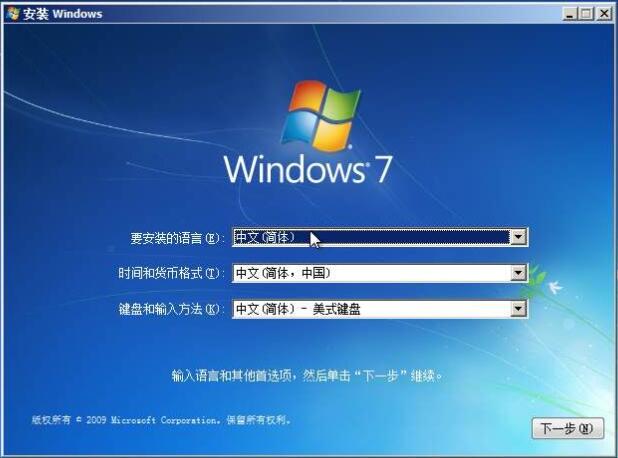

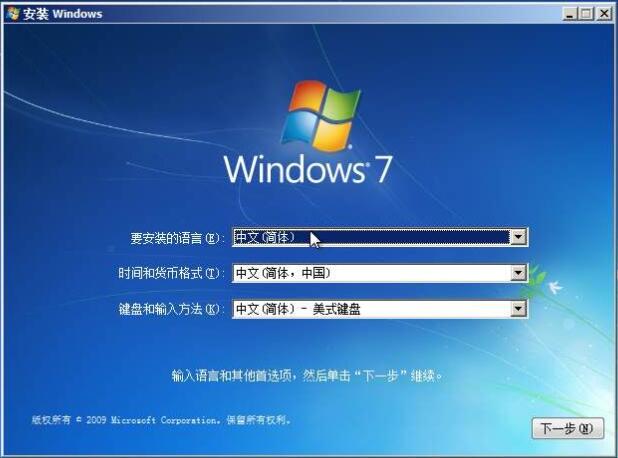

 Windows7旗舰版64位英文版镜像 5.47G
Windows7旗舰版64位英文版镜像 5.47G Windows7 64位旗舰版原版ISO镜像 4.4G
Windows7 64位旗舰版原版ISO镜像 4.4G iCura Windows7精简版最终版(12合1) 1.08G
iCura Windows7精简版最终版(12合1) 1.08G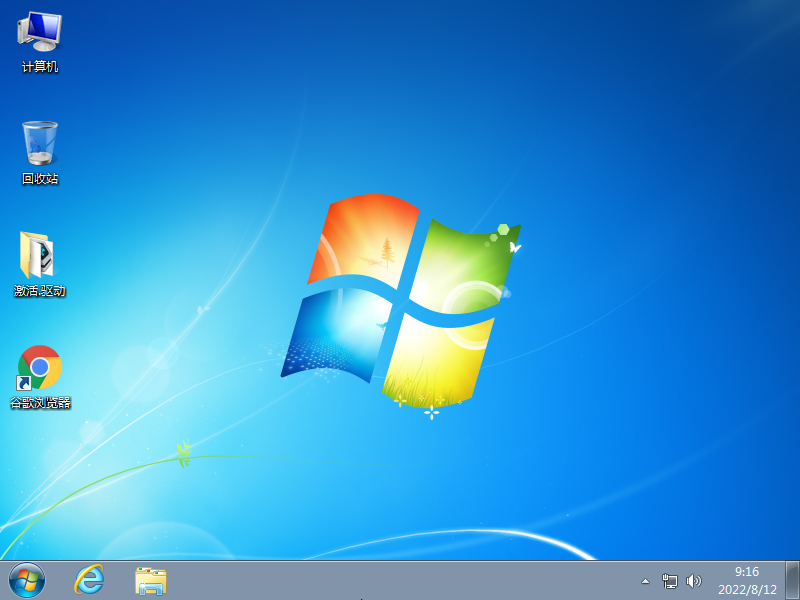 Windows7纯净版下载2025|Windows7纯净版64位旗舰版v2025最新版 5.4G
Windows7纯净版下载2025|Windows7纯净版64位旗舰版v2025最新版 5.4G Windows7旗舰版下载最新版|Ghost Windows7 64位旗舰版v2025 5.4G
Windows7旗舰版下载最新版|Ghost Windows7 64位旗舰版v2025 5.4G Windows7下载旗舰版|Windows7旗舰版64位永久激活版v2025 5.4G
Windows7下载旗舰版|Windows7旗舰版64位永久激活版v2025 5.4G![正版Windows7下载|Windows7镜像官方正版[64位旗舰版]v2024.12](http://www.cjbxt.com/uploadfile/2024/0529/20240529015627734.jpg) 正版Windows7下载|Windows7镜像官方正版[64位旗舰版]v2024.12 4.45G
正版Windows7下载|Windows7镜像官方正版[64位旗舰版]v2024.12 4.45G 雨林木风Windows7系统下载|雨林木风Windows7旗舰版64位最新版本v2025 5.48G
雨林木风Windows7系统下载|雨林木风Windows7旗舰版64位最新版本v2025 5.48G![Windows7镜像下载|Windows7旗舰版纯净版原版镜像[64位]V2024](http://www.cjbxt.com/uploadfile/2024/0530/20240530114047614.jpg) Windows7镜像下载|Windows7旗舰版纯净版原版镜像[64位]V2024 4.45G
Windows7镜像下载|Windows7旗舰版纯净版原版镜像[64位]V2024 4.45G Windows7旗舰版下载地址|Windows7旗舰版64位完整稳定版镜像v2024.9 5.45G
Windows7旗舰版下载地址|Windows7旗舰版64位完整稳定版镜像v2024.9 5.45G